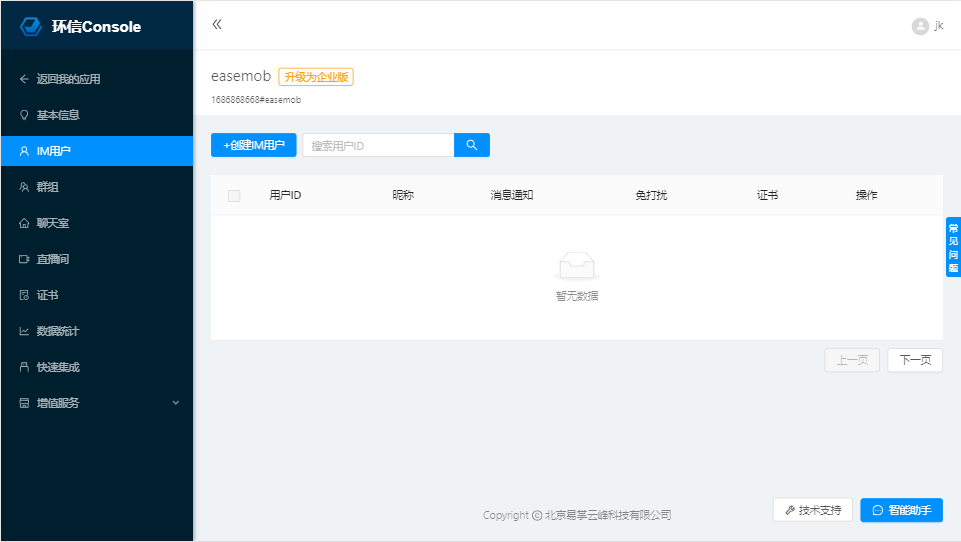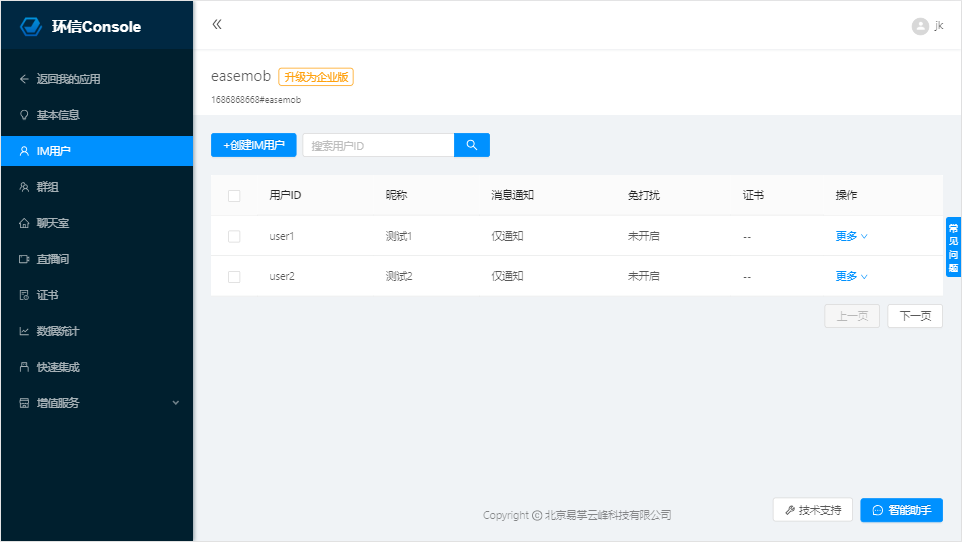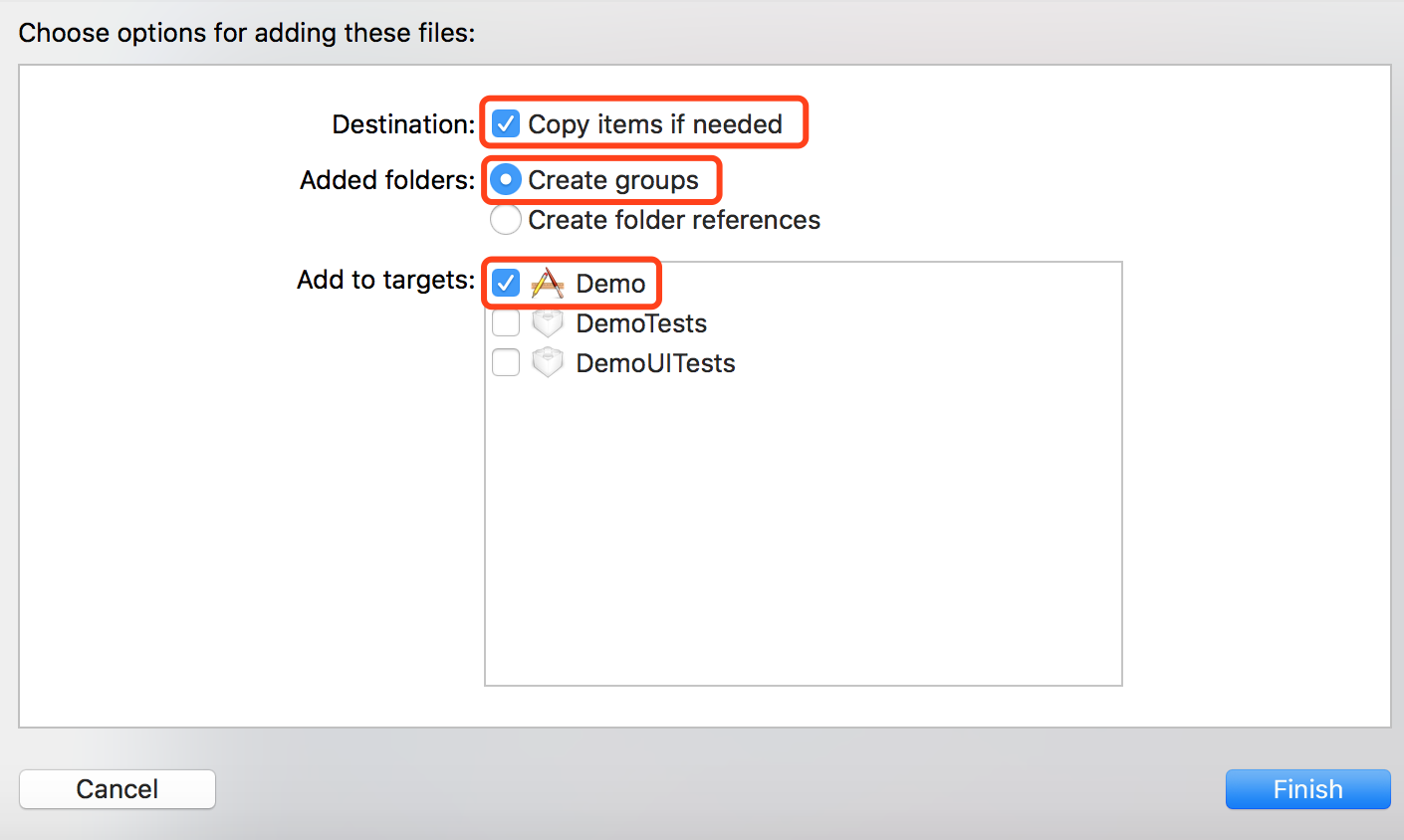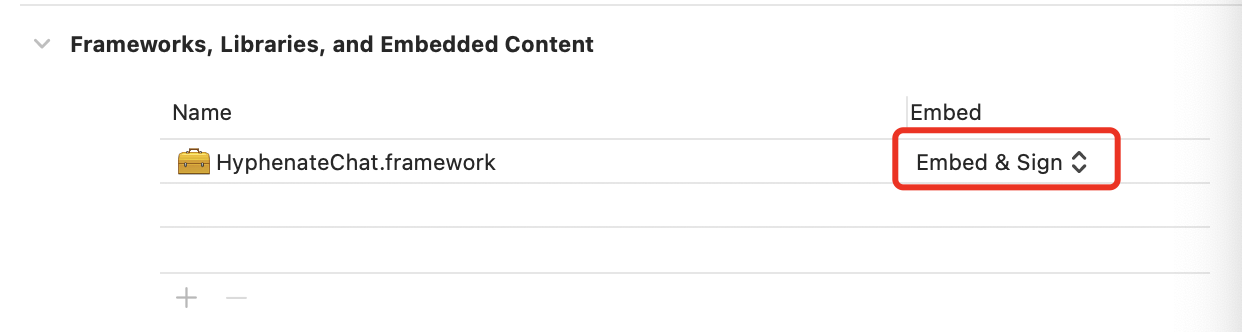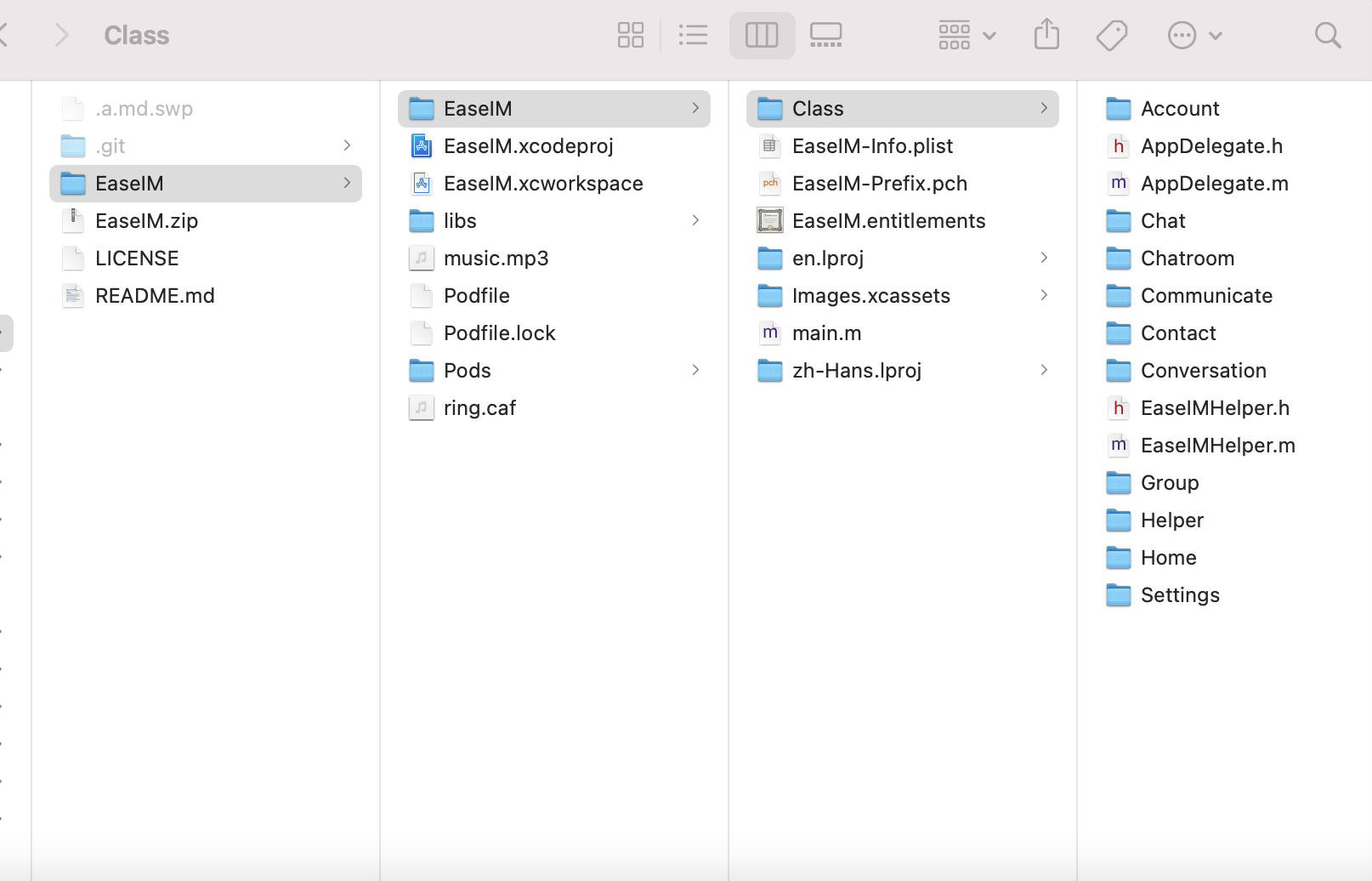目录
iOS SDK 快速集成
在您阅读此文档时,我们假定您已经具备了基础的 iOS 应用开发经验,并能够理解相关基础概念,最新版本的 SDK 只支持 iOS 10 及以上 iOS 系统版本。
注:此文档对之前的文档进行了优化,结构更清晰,帮助您更快的集成环信 iOS SDK,且对UI进行了改版优化。如果您已集成环信 iOS SDK ,并习惯于之前文档的结构,希望再次了解其集成方式,可参考之前的旧文档。
特殊提示:如果使用的是 xcode11 打包,那么需要先将环信 SDK 内的模拟器框架去掉,否则会报 “IPA processing failed” 的错误。 (如何剔除 SDK 内的模拟器框架,见 iOS SDK 快速集成中的'集成动态库上传 AppStore')
DEMO 体验
注:更多 Demo 体验,请前往下载页
注册并创建应用
注册环信开发者账号并创建后台应用
详细操作步骤见开发者注册及管理后台。
Appkey:一个 APP 的唯一标识
IM 用户:一个 Appkey 下的唯一标识用户,用来登录环信服务器进行收发消息的用户。 可以在创建好的应用内注册两个 IM 用户(也可以称为环信 ID),例如: 账号:user1,密码:123 ; 账号:user2,密码:123,用来通过 SDK 登录环信服务器,收发消息测试。
在环信 Console 后台,点击创建好的应用 → IM 用户 → 创建 IM 用户
建议创建两个 IM 用户,用于后面集成 SDK 之后聊天使用。例如登录 user1 ,在初始化聊天页面时传入 user2 ,user1 给 user2 发消息测试。
iOS SDK 介绍
环信 SDK 为用户开发 IM 相关的应用提供的一套完善的开发框架。包括以下几个部分:
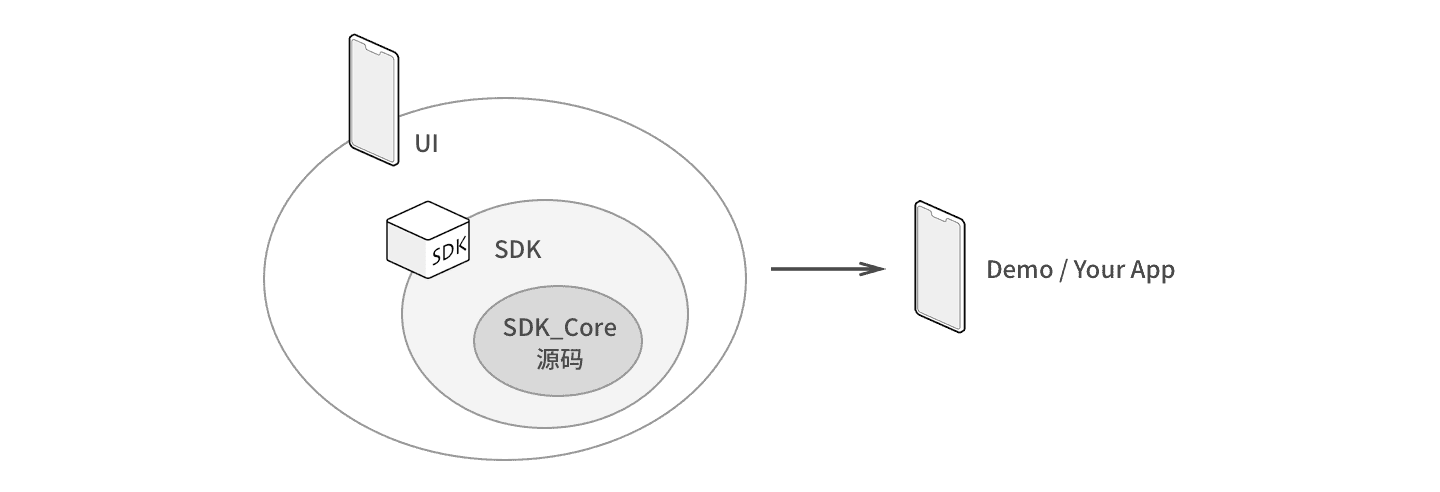
- SDK_Core: 为核心的消息同步协议实现,完成与服务器之间的信息交换。
- SDK: 是基于核心协议实现的完整的 IM 功能,实现了不同类型消息的收发、会话管理、群组、好友、聊天室等功能。
- UI:见集成 UI
用户可以基于我们提供的 Demo 实现自己的应用,也可以基于 SDK 开发自己应用。
SDK 采用模块化设计,每一模块的功能相对独立和完善,用户可以根据自己的需求选择使用下面的模块:
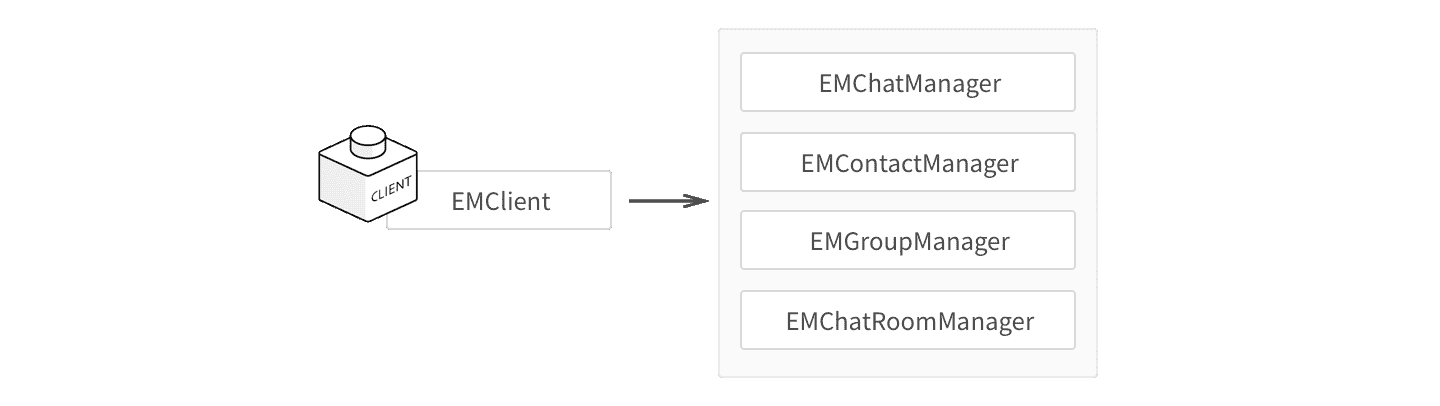
- EMClient: 是 SDK 的入口,主要完成登录、退出、连接管理等功能。也是获取其他模块的入口。
- EMChatManager: 管理消息的收发,完成会话管理等功能。
- EMContactManager: 负责好友的添加删除,黑名单的管理。
- EMGroupManager: 负责群组的管理,创建、删除群组,管理群组成员等功能。
- EMChatroomManager: 负责聊天室的管理。
注意:如果您是从 SDK2.x 升级到 3.0,可以参考环信 SDK 2.x 到 3.0 升级文档。
集成 SDK
环信 SDK 支持 pod 方式导入,手动导入两种方式任选其一即可,下面分别介绍两种导入方式。
从 3.6.0 版本开始,SDK 只支持 iOS 9.0 及以上版本。
Pod 导入 SDK
推荐使用 Cocoapods 集成环信 SDK。 Cocoapods 提供了一个简单的依赖管理系统,避免手动导入产生的错误(首先需要确认已经安装了 Cocoapods,如果没有安装过 Cocoapods,参考安装使用指南:https://www.cnblogs.com/wangluochong/p/5567082.html)。
sudo gem install cocoapods
pod setup
在 Xcode 项目的根目录下,新建一个空文件,命名为 Podfile,向此文件添加以下行:
pod 'HyphenateChat'
在 Podfile 目录下,执行以下指令:
pod install --repo-update
执行完 pod install,打开工程目录,找到 .xcworkspace 文件运行即可。
手动导入 SDK
- HyphenateChat 开发使用 SDK
开发者最开始集成,如果选择手动导入文件集成的方式,只需要向工程中添 HyphenateChat 就可以,下面会介绍具体的集成方式。
demo 中的 SDK 文件夹为 Hyphenate SDK,将 SDK 文件夹拖入到工程中,并勾选截图中标注的三项。
设置工程属性
Demo 目录介绍
目录 EaseIM —>Class 中的 Demo 目录介绍
- Account:主要是 demo 的注册,登录
- AppDelegate:主要是 demo 中初始化环信 SDK,注册推送等
- Communicate:demo 的语音视频通话功能页面(包含 1v1 实时通话以及多人实时通话的功能)
- Chat:demo 的聊天功能页面
- Contact:demo 的好友功能页面
- Conversation:demo 的会话列表功能页面
- EaseIMHelper:demo 的单例类,主要是全局监听接收消息,好友,群组,聊天室等相关事件的回调,从而进行对应的处理
- Group:demo 的群组功能页面
- Helper:demo 的功能性文件,全局通用的配置
- Home:demo 的根控制器页面
- Notification:demo 的好友,群组相关请求通知的页面
- Settings:demo 的功能设置页面
集成 UI
环信的 UI 模块在 demo 中的该路径下 EaseIM—Class
demo 中有几大 UI 功能模块,在集成时将对应的模块添加到工程中即可。
- Helper——自定义库和页面,第三方库,全局通用模块
- Chat——聊天模块
- Conversation——会话列表模块
- Communicate——实时音视频模块(包含 1v1 实时通话以及多人实时通话的功能)
- Contact——好友列表模块
- Group——群组模块
- Chatroom——聊天室模块
在集成时,必须要先向自己的工程中导入 Helper 模块,然后在根据自己的需求导入其他模块。
环信的 UI 模块依赖于以下三方库:
- Masonry
- MJRefresh
- MBProgressHUD
- SDWebImage
- FLAnimatedImage
保证这些三方库在自己的工程中存在。
注意:三方推荐使用 pod 方式导入,手动导入需要修改 info.plist 重复等报错。
增加隐私权限
在工程info.plist文件中增加隐私权限
用于 Chat 聊天模块中发送图片,语音,视频,位置消息使用,如您的工程中已经添加过请忽略:
- Privacy - Photo Library Usage Description 需要访问您的相册
- Privacy - Microphone Usage Description 需要访问您的麦克风
- Privacy - Camera Usage Description 需要访问您的摄像机
- Privacy - Location Always Usage Description 需要您的同意,才能始终访问位置
添加 SDK 以及 UI 头文件
建议在 PCH 文件中引入 SDK 以及 UI 的头文件。如果工程中没有 pch 文件,需要新建一个,并在 Build Settings 中设置 Prefix Header 为该 pch 文件,例如:iOS/PrefixHeader.pch。
在 pch 文件文件中添加如下代码:
#ifdef __OBJC__
#import <HyphenateChat/HyphenateChat.h>
// UI 头文件
#import "EMHeaders.h"
#endif
如果自己工程中的 pch 文件还引入了其他的头文件,那么所有的头文件都需要放到。
#ifdef __OBJC__
// 存放 pch 文件中所有的头文件
#endif 的内部
初始化及登录
初始化 SDK 以及登录环信服务器
初始化 SDK
在工程的 AppDelegate 中的以下方法中,调用 SDK 对应方法。
- (BOOL)application:(UIApplication *)application didFinishLaunchingWithOptions:(NSDictionary *)launchOptions
{
// Appkey 替换成自己在环信管理后台注册应用中的 Appkey
EMOptions *options = [EMOptions optionsWithAppkey:@"appkey"];
// apnsCertName是证书名称,可以先传nil,等后期配置apns推送时在传入证书名称
options.apnsCertName = nil;
[[EMClient sharedClient] initializeSDKWithOptions:options];
return YES;
}
登录环信服务器
建议使用异步登录方法,防止网络不好的情况下,出现卡 UI 主线程的情况出现。
// 传入在应用(appkey)下注册的IM用户user1,密码123,用于登录环信服务器
[[EMClient sharedClient] loginWithUsername:@"user1" password:@"123" completion:^(NSString *aUsername, EMError *aError) {
if (!aError) {
NSLog(@"登录成功");
} else {
NSLog(@"登录失败的原因---%@", aError.errorDescription);
}
}];
- 如果在集成调试阶段,可以在初始化环信 SDK 完成之后,就调用登录方法。
- 如果项目上线,建议开发者在登录自己服务器成功之后,再调用环信 SDK 登录方法使用用户绑定的环信 ID 登录环信服务器(开发者给自己用户在自己服务器创建账号的同时,调用环信的 REST 接口在给用户授权注册一个环信 ID,一起返回给 App 端,App 端拿到用户的账号密码以及环信 ID 密码分别登录自己的服务器以及环信服务器)。
初始化聊天页面
向工程中导入 Chat 文件
// ConversationId 接收消息方的环信 ID:@"user2"
// type 聊天类型:EMConversationTypeChat 单聊类型
// createIfNotExist 如果会话不存在是否创建会话:YES
EMChatViewController *chatController = [[EMChatViewController alloc] initWithConversationId:@"user2" conversationType:EMConversationTypeChat createIfNotExist:YES];
[self.navigationController pushViewController:chatController animated:YES];
有导航的话,可以用 push 方式跳转到聊天页面发消息测试,也就是用登录的 user1 给 user2 发消息,没有导航的话,可以用 present 方式跳转到聊天页面。
集成实时音视频通话
向工程中导入 Communicate 文件
在初始化 SDK 完成之后,在初始化SDK所在的类引入头文件:
#import "SingleCallController.h" // 1v1 实时通话功能的头文件
#import "ConferenceController.h" // 多人实时通话功能的头文件
添加:
[SingleCallController sharedManager]; // 初始化 1v1 实时通话功能的单例
[ConferenceController sharedManager]; // 初始化多人实时通话功能的单例
在聊天页面中下方,点击视频通话图标按钮即可使用。
集成其他模块
集成这些模块,涉及到一些回调方法的监听与页面的跳转,需要在初始化环信 SDK 之后,添加 [EMDemoHelper shareHelper];
会话列表
向工程中导入 Conversation 文件
头文件:#import “EMConversationsViewController.h”
初始化页面跳转(导航跳转示例):
EMConversationsViewController *conversationVC = [[EMConversationsViewController alloc] init];
[self.navigationController pushViewController:conversationVC animated:YES];
好友列表
向工程中导入 Contact 文件
头文件:#import “EMContactsViewController.h”
初始化页面跳转(导航跳转示例):
EMContactsViewController *contactVC= [[EMContactsViewController alloc] init];
[self.navigationController pushViewController:contactVC animated:YES];
群组
向工程中导入 Group 文件
头文件:#import “EMGroupsViewController.h”
初始化页面跳转(导航跳转示例):
EMGroupsViewController *groupVC= [[EMContactsViewController alloc] init];
[self.navigationController pushViewController:groupVC animated:YES];
聊天室
向工程中导入 Chatroom 文件
头文件:#import “EMChatroomsViewController.h”
初始化页面跳转(导航跳转示例):
EMChatroomsViewController *chatRoomVC= [[EMChatroomsViewController alloc] init];
[self.navigationController pushViewController:chatRoomVC animated:YES];
集成动态库上传 AppStore
从 3.7.4 版本 SDK 开始支持 bitcode 打包,并且不再支持 armv7,i386 指令集,打包时需去除 armv7 指令。
Xcode11 需在 Build Settings - Valid Architectures 设置项去除 armv7 指令;
Xcode12 需在 Build Settings - Excluded Architectures 设置项添加 armv7 指令,若是 iOS11 以上无需此操作;
由于 iOS 编译的特殊性,为了方便开发者使用,我们将 x86_64,arm64 两个平台都合并到了一起,所以使用动态库上传 AppStore 时需要将 x86_64 平台删除后,才能正常提交审核。
首先将 SDK 进行备份。因为剔除过 SDK 的项目只能真机运行,要想继续模拟器运行,要换回未剔除的 SDK。
然后进入到 Launchpad 中,找到其他—打开终端,然后 cd 到 SDK 的所在目录。
简单的方式就是找到项目中的环信 SDK,然后终端先输入 cd,然后按空格键,将环信 SDK 拖拽到终端内,会自动生成SDK的路径,然后环信 SDK 名称 .framework 删除掉,不要 cd 到环信 SDK,只 cd 到 SDK 所在的目录下即可。
示例:
比如环信 SDK 的路径是
/Users/easemob-dn0164/Desktop/iOS_IM_SDK_V3.6.0/HyphenateFullSDK/Hyphenate.framework
那么只需要 cd 到
/Users/easemob-dn0164/Desktop/iOS_IM_SDK_V3.6.0/HyphenateFullSDK/
就可以了。
后续在 SDK 当前路径下执行以下命令删除 x86_64 平台
实时音视频版本Hyphenate.framework
【首先进入Hyphenate.framework所在目录】
// 移除支持 x86_64 的二进制文件
lipo Hyphenate.framework/Hyphenate -remove x86_64 -output Hyphenate
//替换framwork内部二进制文件
mv Hyphenate Hyphenate.framework/Hyphenate
//查看剥离后的二进制文件支持的CPU架构,如果显示 arm64,就完成剥离,可上传AppStore
lipo -info Hyphenate.framework/Hyphenate
不包含实时音视频版本 HyphenateLite.framework
【首先进入HyphenateLite.framework所在目录】
// 移除支持 x86_64 的二进制文件
lipo HyphenateLite.framework/HyphenateLite -remove x86_64 -output HyphenateLite
//替换 framwork 内部二进制文件[记得备份]
mv HyphenateLite HyphenateLite.framework/HyphenateLite
//查看剥离后的二进制文件支持的CPU架构,如果显示 arm64,就完成剥离,可上传 AppStore
lipo -info HyphenateLite.framework/HyphenateLite
上一章:Android客户端集成
下一页:iOS SDK 基础功能